
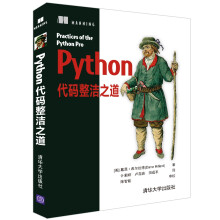
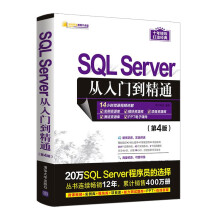
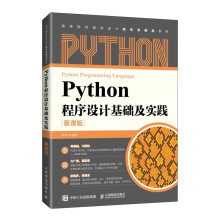


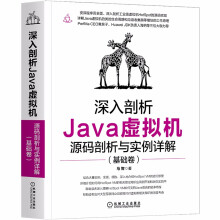
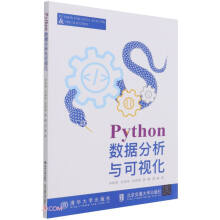
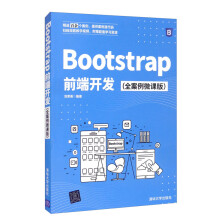
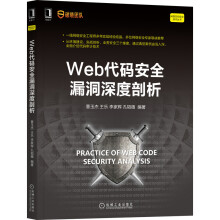
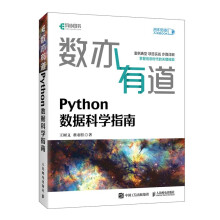
“网络开发视频大讲堂”丛书系清华社“视频大讲堂”重点大系之一。该大系包括多个子系列,每个子系列的图书在其同品种的图书中销售名列前茅,其中:
4个品种荣获“全行业热销品种”
1个品种荣获2012年清华大学出版社“专业热销书”一等奖
绝大多数品种在“计算机零售图书排行榜”同品种排行中名列前茅
截至目前该大系累计销售超过55万册
该大系已成为近年来清华社计算机专业基础类零售图书热销的品牌之一
“网络开发视频大讲堂”系列作为清华社“视频大讲堂”大系的子系列之一,继承和创新了清华社“视频大讲堂”大系的编写模式、写作风格和优良品质。本书突出了以下内容:
309节大型高清同步视频演示讲解,可反复观摩,让学习更为快捷
15个实战案例,通过实例学习更深入,更有趣,更有动力
2个大型综合实战案例,展现工作过程,积累工作经验
?实用网页模板380套,网页配色辞典1部,协调色配色参考7套,网页色彩搭配图43张,不同色系实物配色卡540张,实用配色参考18部,网页设计素材13类
?PS分层模板10套,PS样式8类,PS滤镜46个,PS渐变样式6类,PS笔刷样式9类,PS填充图案5类,PS字体集合1000个
?HTML工具集6部,CSS工具集8部,JavaScript工具集16部,PS帮助手册1部
?HTML应用案例360个,CSS3应用案例510个,JavaScript+jQuery应用案例900个,网页交互设计案例1000个
?Web前端开发规范手册1部,JavaScript知识点思维导图10张,HTML+CSS面试题351道,JavaScript面试题685道,网页欣赏
《网页设计与网站建设从入门到精通》一书通过基础知识+实战演练的方式讲述了构建网站的必备知识和核心技能,引导读者从零开始,一步步了解和掌握网页设计、网站建设的的全过程。《网页设计与网站建设从入门到精通》共分23章,主要内容包括:网页制作第一步、美化网页文本、定义网页链接、在网页中设计列表样式、在网页中插入图像、操作表格、制作动态网页、网页图像编辑基础、制作网页图像、网页色彩设计、网页板式设计、网站策划和规划、网站管理、网站推广和SEO、安装PHP服务器、PHP快速入门、请求和获取信息、响应和处理信息、访问MySQL数据库、管理MySQL数据库、使用PHP操作文件和综合案例部分。
《网页设计与网站建设从入门到精通》适用于从未接触过网页制作的初级读者,以及有一定网页制作基础,想灵活使用Dreamweaver、Flash和Photoshop软件以提高制作技能的中级读者自学使用,也可作为高等院校计算机专业以及相关培训班的教学用书。
第章
网站管理
大型网站一般都由成千上万个网页及其他文件构成,合理地组织这些网页和文件在网站后期维护中显得非常重要,完善的组织可以提高站点建设与维护效率。本章首先介绍了如何利用Dreamweaver提供的站点管理工具有效地组织和管理站点文件夹及文件,建立本地文件与远程站点之间的映射关系;接着介绍如何利用【站点管理】窗口将网页的制作与编辑任务分配到工作组成员的方法;最后介绍了在上传站点之前,如何测试站点的完整性与修复错误链接。
【学习重点】
?上传站点的方法与技巧
?管理站点中的文件与文件夹
?测试站点内链接
?检查站点的兼容性
?检验站点下载速率
13.1定义站点
根据网站运行位置的不同,可以把站点分为本地站点和远程站点两种。本地站点以个人系统为服务器环境进行运行,而远程站点则以互联网上的服务器为环境进行运行。大部分初学者在学习和上机时都会在本地上机练习,因此本节具体介绍如何在本地定义站点。
13.1.1新建静态站点
静态站点,也称为静态页面站点,就是不需要服务器环境的支持也能够运行页面。定义本地站点的具体操作步骤如下。
【操作步骤】
第1步,启动Dreamweaver,选择【站点】|【新建站点】命令,打开【未命名站点1的站点定义为】对话框。
第2步,在【站点名称】文本框中输入站点名称,如mysite,在【本地站点文件夹】文本框中设置站点在本地文件中的存放路径,可以直接输入,也可以用鼠标单击右侧的【选择文件】按钮选择相应的文件夹,如图13.1所示。
图13.1定义本地信息
第3步,选择【高级设置】选项卡,展开高级设置选项,在左侧的选项列表中单击【本地信息】选项。然后在【本地信息】对话框中设置本地信息,如图13.2所示。
?【默认图像文件夹】文本框:设置默认的存放站点图片的文件夹。但是对于比较复杂的网站,图片往往不仅仅只存放在一个文件夹中,因此可以不输入。
?【链接相对于】栏:定义当在Dreamweaver为站点内所有网页插入超链接时是采用相对路径,还是绝对路径,如果希望是相对路径则可以选中【文档】单选按钮,如果希望以绝对路径的形式定义超链接,则可以选中【站点根目录】单选按钮。
?WebURL文本框:输入网站的网址,该网址能够供链接检查器验证使用绝对地址的链接。在输入网址时需要输入完全网址,例如,http://localhost/msite/。该选项只有在定义动态站点后有效。
?【区分大小写的链接检查】复选框:选中该复选框可以对链接的文件名称大小进行区分。
图13.2定义高级信息
?【启用缓存】复选框:选中该复选框可以创建缓存,以加快链接和站点管理任务的速度,建议用户要选中。
13.1.2新建虚拟站点
定义本地动态虚拟站点可以在13.1.1节介绍的定义本地静态站点基础上,添加虚拟服务器环境设置即可。
【操作步骤】
第1步,启动Dreamweaver,先在本地创建一个虚拟远程目录,用来作为服务器端应用程序的根目录,然后在本地再创建一个本地目录。
?提示:为了测试方便,可以定义本地目录和远程目录为同一个文件夹,这样更方便文件管理和测试,避免文件频繁上传和下载。
第2步,在Dreamweaver中,选择【站点】|【新建站点】命令,打开【站点设置对象mysite】对话框,单击【服务器】选项,切换到服务器设置面板。
第3步,在【服务器】选项面板中单击按钮,如图13.3所示。显示增加服务器技术面板,在该面板中定义服务器技术,如图13.4所示。
图13.3增加服务器技术
图13.4定义服务器技术
第4步,在【基本】选项卡中设置服务器基本信息,如图13.5所示。
图13.5定义基本信息
(1)在【服务器名称】文本框中输入站点名称,如php_site。
(2)在【连接方式】下拉列表框中选择【本地/网络】选项。实现在本地虚拟服务器中建立远程连接,也就是说设置远程服务器类型为在本地计算机上运行网页服务器。
(3)在【服务器文件夹】文本框中设置站点在服务器端的存放路径,可以直接输入,也可以用鼠标单击右侧的【选择文件】按钮选择相应的文件夹。为了方便管理,可以把本地文件夹和远程文件夹设置相同的路径。
(4)在WebURL文本框中输入虚拟服务器的网址,也可以暂时不定义,等设置测试服务器之后,Dreamweaver会自动设置,其他选项可以保持默认值。
第5步,在【站点设置对象mysite】对话框中选择【高级】选项卡,设置服务器的其他信息,如图13.6所示。
在【服务器模型】下拉列表框中选择PHPMySQL技术。服务器模型用来设置服务器支持的脚本模式,包括无、ASPJavaScript、ASPVBScript、ASP.NETC#、ASP.NETVB、ColdFusion、JSP和PHPMySQL。目前使用比较广泛的有ASP、JSP和PHP3种服务器脚本模式。
图13.6定义高级信息
在【远程服务器】栏中,还可以设置各种协助功能,详细说明如下。
?选中【维护同步信息】复选框,可以确保本地信息与远程信息同步更新。
?选中【保存时自动将文件上传到服务器】复选框,可以确保在本地保存网站文件时,会自动把保存的文件上传到远程服务器。
?选中【启用文件取出功能】复选框,则在编辑远程服务器上的文件时,Dreamweaver会自动锁定服务器端该文件,禁止其他用户再编辑该文件,防止同步操作可能会引发的冲突。
?在【取出名称】和【电子邮件地址】文本框中输入用户的名称和电子邮件地址,确保网站团队内部即时进行通信,相互沟通。
第6步,设置完毕,单击【保存】按钮,返回【站点设置对象php_site】对话框,这样即可建立一个动态网站,如图13.7所示。此时如果选中新定义的服务器,则可以单击下面的【编辑】按钮重新设置服务器选项。当然也可以单击【删除】按钮删除该服务器,或者单击【增加】按钮再定义一个服务器。而单击【复制】按钮复制选中的服务器。